Приложения для увеличения внутренней памяти компьютера. Как увеличить память на Андроиде: подробное описание
При покупке планшета или мобильного телефона на базе операционной системы андроид очень быстро встает вопрос увеличения памяти. Современные мобильные приложения имеют большой размер и быстро забивают свободные ресурсы любого мобильного устройства. Скорость связи и передачи данных за последние годы сильно выросла. При неправильной настройке устройства, оно может быть полностью заполнено меньше чем через час после покупки. Средняя игра занимает 500-600 Мб при стандартном объеме внутренней памяти недорогого андроида 8Гб. 10 простеньких игрушек – и свободный объем полностью закончился.
Совет: Правильно настраивайте трафик в мобильном устройстве. Как можно меньше сохраняйте на внутреннюю память андроид устройства. Проверяйте загрузки и все равно будьте готовы к тому, что однажды свободное место закончится.
Вариантов решения проблемы с памятью может быть несколько. Подключение внешних носителей или дополнительных sd-карт, удаление лишних файлов. — уже самая радикальная мера.
В порядке усложнения, можно выделить такие способы увеличения памяти:
- Убрать из телефона лишнее. Самый безопасный и простой способ. Единственные проблемы могут быть из-за ошибочного удаления нужных файлов.
- Установить специальные программы-оптимизаторы пространства и ресурсов. Возможны ошибки самой программы, конфликты ПО, но в целом вариант неплохой. Минус способа – отсутствие собственного контроля. Но, работа таких программ несомненно полезна и приводит к увеличению доступного места на устройстве.
- Установка дополнительной мини-флешки в соответствующий разъем. Превосходное временное решение. Удобно, что флешки с данными можно менять. Желательно сразу при покупке устройства поставить дополнительный объем памяти и стараться устанавливать приложения на сменную карту. Минус способа в том, что микрокарты теряются или выходят из строя. Позаботьтесь о безопасном хранении и резервировании важных данных.
- Синхронизация с внешним устройством и перенос данных на внешний носитель. Способ подразумевает использование персонального компьютера или ноутбука в качестве основного устройства для хранения информации. Можно оперативно скидывать фотографии, файлы установки, создавать резервные копии системы. Данный способ подразумевает высокий уровень компьютерной грамотности и используется при профессиональном использовании мобильных устройств.
Самый очевидный способ увеличения памяти на андроиде – это убрать все лишнее. Старые загрузки, игры, в которые вы не играете, неудачные загрузки, установленные и неустановленные приложения, ненужные фото- и видеофайлы.
Удаляем лишнюю информацию и освобождаем память
Рассмотрим удаление лишних данных на примере установки и удаления игры «Зомби против растений»
Допустим, ваш телефон попал в руки племяннику и уже через 5 минут вы наблюдаете следующую картину.
На ваше устройство копируется 600 мегабайт абсолютно ненужной вам информации. Кстати, если вы вне зоны WiFi – рекомендуем прервать установку и закачку – она может влететь вам в копеечку на мобильном тарифе.
Где искать лишние файлы
Казалось бы, логично искать файлы через менеджер файлов.

Но нет. Файлов игры там может не быть. Не верим своим глазам и открываем папку Download (Загрузки). Но и там может быть пусто.

Многие люди сдаются на этом этапе и перестают искать. Им кажется, что прерванная закачка удалилась и никакого мусора от ненужной закачки на телефоне не осталось. Это ошибочное мнение, которое будет стоить вам 600 Мб пространства на вашем андроид устройстве.
Мы поступим иначе и зайдем проверить настройки андроида.

Нас интересует папка Storage, что означает место хранения файлов.
Открываем папку хранения и видим следующую картину, полностью демонстрирующую распределение памяти:
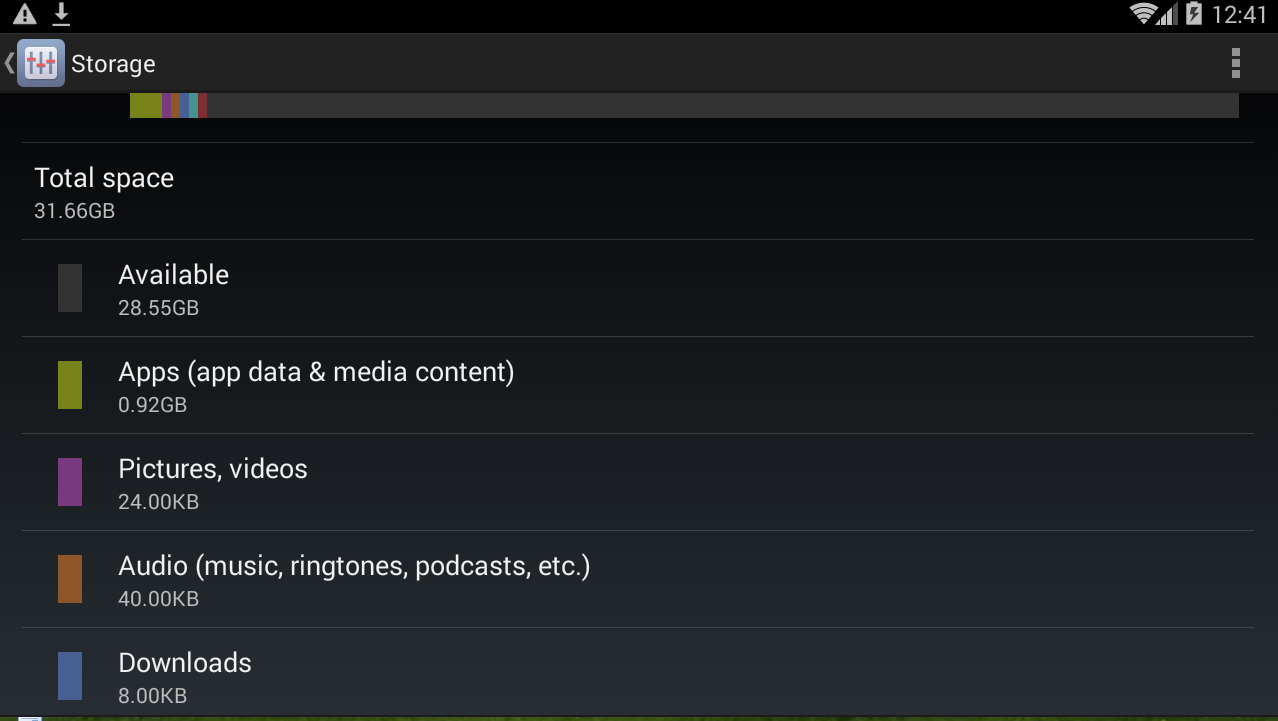
Мы видим полный объем памяти, сколько занято под приложения Apps, под картинки и видео, аудио, реальный объем прочих закачек.
Поскольку мы ищем установленную игру, ее разумно искать в приложениях. Откроем папку Apps.

Согласитесь, любопытно — почти ничего не установлено, а нет уже 3 Гб. Допустим, при объеме диска 32Гб это допустимо. Но, если продолжать в том же духе, к вечеру свободное место в памяти закончится. Оставим необходимые приложения системы и гугловские сервисы. Удалим только игрушку. Выбираем приложение, щелкая по нему пальцем.
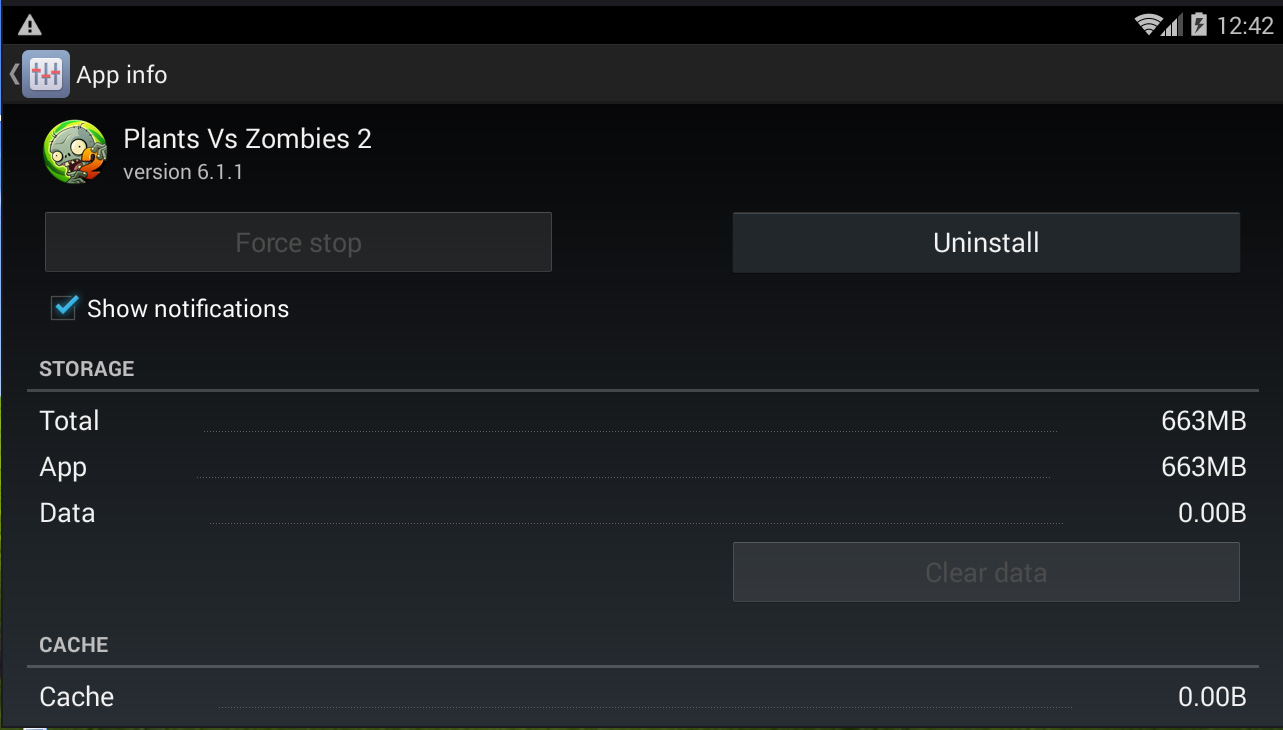
Последовательно удаляем данные игры (Data), затем нажимаем Force stop – остановить приложение. И только затем выбираем Uninstall. На каждом шаге удаляемое приложение будет сопротивляться, угрожать страшными карами, но мы будем непреклонны и доведем дело до конца.
![]()
Действуя таким образом, можно увеличить свободную память на андроиде и освободить место для нужной информации.
Не замусоривайте планшет или телефон. Не всегда увеличить память получится так просто. Некоторые ненужные приложения трудно удалить. Встречаются приложения, избавиться от которых можно только при полном возврате к заводским настройкам.
Как использовать программы оптимизаторы
Оптимизаторы могут увеличить память на андроиде примерно тем же способом, как хорошие системы хранения помогают увеличить место, например, в шкафу. Пространство то же самое, но при правильном хранении помещается вдвое больше.
Самые распространенные программы для оптимизации хранения данных на андроиде — CC Cleaner, Clean Master. Общая производительность системы улучшается. Плюс использования программы–чистильщика в том, что вам не придется самостоятельно выискивать мусорные файлы для каждой программы. Программа сама найдет их, проанализирует и вы можете удалить весь мусор одним нажатием. Плюсом в работе таких приложений является существенная экономия заряда батареи. Подробнее обо всем этом вы можете почитать в нашей отдельной .
Как установить программу для увеличения памяти андроида
Откройте Плей Маркет.

С строке поиска наберите название программы. Не забудьте переключить раскладку на латиницу.
![]()
Установите приложение и нажмите кнопку Open – открыть.


Программа запросит доступ к файлам и личным данным. Придется позволить ей это сделать.

Программа готова к работе. Нажмите на кнопку «Анализировать».

Тестирование занимает немного времени. Вы можете поставить галочку напротив папки историй браузера, кэш файлов и нажать «Очистить».
Файлы будут удалены в автоматическом режиме. Программные решения увеличения памяти могут быть не менее эффективны, чем подключение огромных хранилищ. В процессе очистки андроида вы сможете понять, где и как сохраняются файлы, научитесь внимательно относиться к ресурсам, сразу удалять ненужные загрузки и следить за трафиком.
Использование SD карты памяти
Технический способ увеличения памяти на андроиде — попытаться перенести файлы уже имеющихся приложений на дополнительную sd-карту.
Для переноса файлов потребуются . Если вы не совсем понимаете, что это – попросите настроить рут с подключением карты памяти сразу при покупке телефона или планшета. Устанавливая любое приложение, всегда выбирайте установку на сменный диск.
Некоторое несоответствие информации о занятом объеме и фактических размеров встроенных дисков андроида вынуждает к постоянной экономии места. Внимательное отношение к вашему устройству позволяет не перегружать лишними файлами память мобильного телефона или планшета.
Первое, о чем нужно сказать: в этой статье мы увеличиваем внутреннюю память телефона андроид или планшета за счет памяти флеш-карты. Соответственно, если у вас карты памяти нет – приобретите.
При этом, без фанатизма. Карта памяти должна быть сопоставима с оперативной памятью системы, иначе при работе с SD картой сильно большого объема (например, 16 гигабайт при оперативке 512 мегабайт) .
Итак, карта приобретена и вставлена. Если же карта уже имеется, и на карте так же имеется ценная информация – переносим ее с карты куда-нибудь, так во время процедуры увеличения внутренней памяти данные с карты удалятся.
Второе, о чем нужно сказать: чтобы увеличить внутреннюю память на андроид для работы потребуется персональный компьютер или ноутбук.
Итак, начали. На компьютер устанавливаем программу MiniToolPartitionWizardHomeEdition, карту памяти телефона подключаем к компьютеру через картридер. Открываем программу и находим в ней нашу карту памяти, удаляем раздел карты (выбираем пункт Удалить в выплывающем контекстном меню).
Далее кнопкой Создать делим карту на две части. Что это значит: на карте будет создано два независимых друг от друга раздела, один из которых будет восприниматься телефоном как внутренняя память, другой – как карта памяти для фотографий, музыки и прочих ваших личных данных.
Итак, создаём разделы, в системе они называются FAT. Если карта емкая, лучше выбрать форматирование FAT32 (для карт от 4 гигабайт памяти). Если флешка небольшая, подойдет и FAT. Первым создаётся раздел под ваши файлы, его можно назвать, как удобно, а так же задать размер. Помните, что это раздел НЕ для расширения памяти, соответственно, чем больше весом он будет, тем меньше на карте останется места для увеличения внутренней памяти телефона андроид.
Второй раздел создаётся уже из того, что осталось от карты. Называется он EXT2. Примечание: этот раздел не может быть больше 2/3 от общего объема карты памяти. Обычно, на емких картах, под него оставляют 512 мегабайт.
Когда карта разбита, ставим на компьютер программу UnlockRootPro, она потребуется вместе с таблеткой Crack. На телефон при этом ставим TotalCommanderforAndroid. Ставим карту в телефон и запускаем коммандер.
Выбираем пункт Настройки и вписываем в строке com.android.settings:.Settings слова com.android.settings:.DevelopmentSettings. Внизу экрана появится иконка, которой до этого не было. Это иконка Разработки. Запускаем Разработку и подключаем аппарат к компьютеру через USB провод. Запускаем программу UnlockRootPro на компьютере.
На телефоне начнётся процесс получения root прав, то есть прав администратора. Когда телефон перезагрузится, он готов к работе с увеличенной внутренней памятю.
Еще один совет по использованию такой «разбитой» карты памяти – не храните на ней файлы, которыми часто пользуетесь. Если карты постоянно находится в работе, есть вероятность, что она перегреется или износится. Ее придётся форматировать.
Проблема с объемом внутренней памяти в операционной оболочке Андроид – один из самых важных недостатков, который пытаются исправить. С каждой новой итерацией платформы, система занимает все меньше места, а приложения работают стабильнее, что влияет на количество места, занимаемого ими. В данном очерке будет детально рассмотрен вопрос - как увеличить внутреннюю память на Android.
Важные нюансы
Перед тем, как совершать любые манипуляции с операционной оболочкой, важно знать, что есть устройства, в которых память никак не увеличить из-за того, что разработчики подобной опции не предвидели. Некогда таким выделялись только гаджеты от Apple, но сегодня и многие компании, выпускающие аппараты на Андроид также внедрили подобное новшество. Перед тем, как расширить внутреннюю память Андроида, важно помнить, что существуют карты памяти различных классов. Чем выше этот параметр, тем быстрее будет функционировать модуль. Например, на карту 4 класса невозможно будет записывать видео в формате Full HD, гаджет будет работать нестабильно и постоянно перезагружаться. Поэтому стоит обращать пристальное внимание не эту характеристику.
Как расширить модуль
Теперь разберем несколько способов увеличения объема модуля:
- Первый – воспользоваться внутренними инструментами платформы . Для этого нужно зайти в настройки, пункт «Приложения», далее выбрать одно или несколько из них, поставить напротив галочки и нажать кнопку «Удалить» в самом верху. После этого, утилиты или файлы будут снесены из системы безвозвратно.
- Второй – использовать проводник. Такая утилита устанавливается по умолчанию в каждом гаджете, начиная с 4 версии оболочки. Удалить любой файл очень просто – достаточно зайти в одну из доступных папок, выбрать файл и нажать кнопку «удалить»
- Третий – получить рут доступ и использовать программы, подобных проводнику. Благодаря правам суперпользователя можно удалить значительно больше файлов. Одна из лучших таких утилит – ES File Explorer .
- Четвертый способ увеличить системную память на Android использовать связку карты и специальной программы FolderMount . С помощью утилиты на карту можно перенести даже те приложения, которые раньше не позволяли этого сделать. При этом платформа будет функционировать нормально. Как и в предыдущих двух способах метод требует наличия Рут-доступа.
- Пятый - увеличение внутренней памяти Android за счет карты памяти. Самый простой метод. Для этого достаточно купить новый модуль соответствующей емкости, установить его в гаджет и перенести некоторые программы на него. Это можно сделать с помощью меню «приложения». После активации этого меню, надо нажать на любую из программ, в открывшимся меню клацнуть «
Решить проблему можно несколькими способами:
Способ 1: установка дополнительной карты памяти
Практически все планшеты позволяют расширить объём встроенной памяти за счёт установки карты памяти (исключение - техника Apple, об этом чуть ниже). Вы покупаете флеш-карточку, вставляете её в устройство и получаете дополнительные гигабайты. Но, несмотря на общую простоту решения, есть нюансы, которые нужно учитывать:
- Проверьте, какие карты поддерживает ваш планшет. Планшетный компьютер может поддерживать флеш-карты трёх типов:
o Micro SD (до 4 Гб);
o Micro SDHC (до 32 Гб);
o Micro SDXC (до 2 Тб, доступен лишь для небольшого количества элитных моделей).
Обычно лучшим вариантом становится MicroSDHC - это приемлемое сочетание получаемого объёма памяти и стоимости;
- Проверьте, насколько можно расширить память планшета. Обычно доступный объём дополнительной памяти ограничивается 32 Гб, но есть и модели, позволяющие поставить только 8 Гб;
Не забывайте и о том, что чем больше объём памяти флеш-карты, тем меньше стоит один гигабайт.
iPad
Apple практикует политику, согласно которой все опции для гаджетов нужно приобретать только у производителя. Соответственно, на планшетах iPad слот для карточки памяти отсутствует. Тем не менее, способ подключить флеш-карту к устройствам Apple всё-таки есть - для этого нужно воспользоваться беспроводным картридером (к примеру, RAVPowerFileHub, Iogear MediaShair Hub и т. д.). Вы подключаете этот гаджет к планшету по Wi-Fi, вставляете в него карточку памяти и без проблем пользуетесь ей.
Способ 2: использование флешки

Вы можете хранить всю нужную информацию на обычной флешке, подключая её к планшету при необходимости. В случае с устройствами на Windows или Android, имеющими USB-порт, проблем нет вообще: всё так же, как в случае с обычным компьютером.
Если USB-порта нет, проверьте наличие других разъёмов - к примеру, mini-USB и micro-USB. Если они есть, достаточно просто купить кабель-переходник.

Если же речь идёт о технике Apple, можно воспользоваться флешкой Air Stash или аналогами - это Wi-Fi адаптер для карт памяти. В таких устройствах обычно используются сменные карты памяти (см. предыдущий пункт), к компьютеру они подключаются как обычная флешка, а к планшету по беспроводной сети.
Способ 3: внешний жесткий диск

Дороже, чем флешка, но вместительнее и удобнее. Такие устройства подключаются к планшетам либо через USB (устройства на Windows или Android), либо по Wi-Fi (все планшеты, поддерживающие беспроводное соединение). При покупке обращайте внимание не только на объём HDD, но и на время его работы при соединении по Wi-Fi (подзарядка, как правило, осуществляется по USB - от компьютера).
Способ 4: облачные хранилища
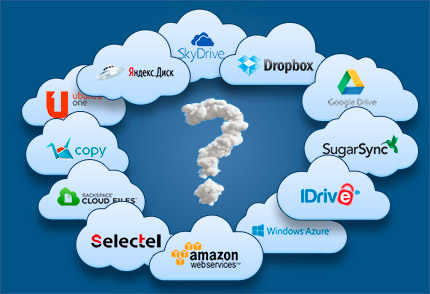
Облачное хранилище (с точки зрения пользователя) - это объём памяти, выделенный вам на большом виртуальном сервере. Вы можете хранить там любые данные: рабочие документы, фильмы, музыку. Доступ к файлам из «облака» можно получить с любого устройства, в том числе, с планшета - достаточно установить специальную программу-клиент.
Самые популярные облачные сервисы:
Dropbox
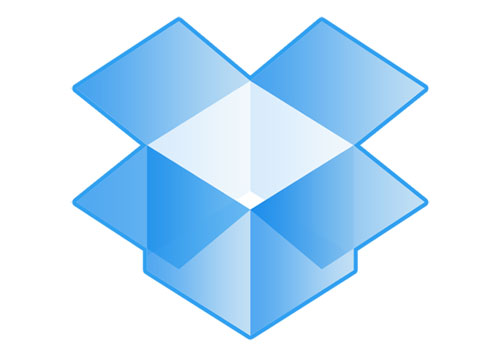
Один из самых популярных сервисов, который позволяет смотреть фильмы и слушать музыку прямо из облака, не скачивая файл на устройство. Бесплатно предлагают 2 гигабайта, которые можно расширить до 48 (бонусный объём начисляется за приглашенных друзей, установленную программу и т. п. действия).
Тарифы (стоимость в месяц):
- 100 Гб - 9.99$;
- 200 Гб - 19.99$;
- 500 Гб - 49.99$.
Google Drive
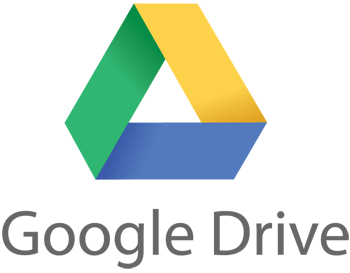
Решение от Google. Бесплатно предлагают 15 гигабайт пространства, дополнительный объём можно приобрести по следующим ценам:
- 100 Гб - 4.99$;
- 200 Гб - 9.99$;
- 400 Гб - 19.99$.
- 1 Тб - 49.99$;
- 2 Тб - 99.99$;
- 4 Тб - 199.99$;
- 8 Тб - 399.99$;
- 16 Тб - 799.99$.
Яндекс.Диск

Преемник сервиса Яндекс.Народ, при регистрации предоставляет 10 Гб, можно увеличить до 20 путём приглашения друзей и участия в акциях. Платные тарифы:
- 10 Гб - 30р/месяц;
- 100 Гб - 150р/месяц;
- 1 Тб - 900 р/месяц.
Вы можете воспользоваться любым из способов, предложенных выше, но оптимальные результаты даёт их сочетание. К примеру, можно хранить всю мультимедиа-коллекцию в «облаке», в поездки брать с собой внешний HDD, а для повседневного ношения использовать компактную флешку.
